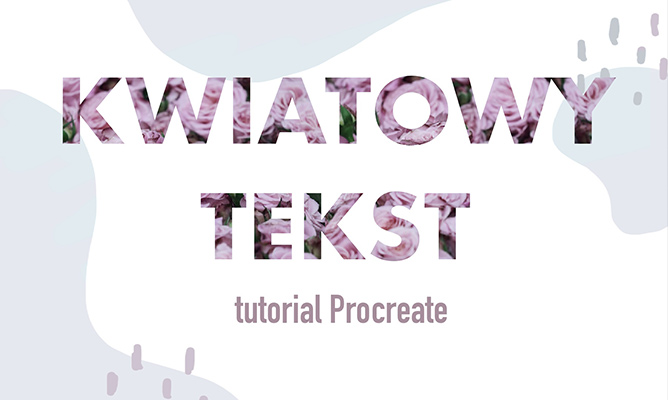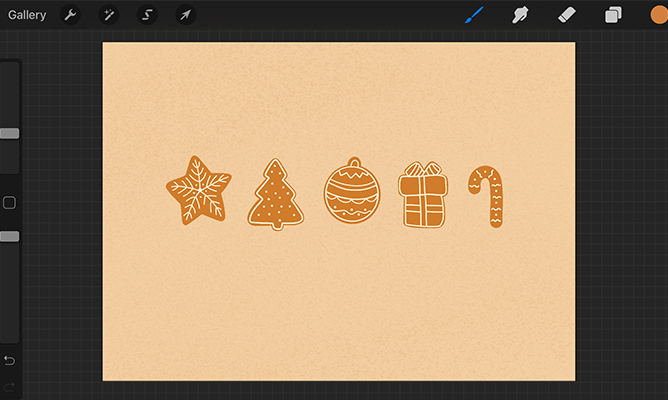Czas na drugą część świątecznego poradnika Procreate. Pierwszą część znajdziesz tutaj, a jeśli masz ją już za sobą, zapraszam Cię do tego wpisu na dalsze przygotowania Twoich pachnących pierniczków!
Procreate tutorial rysowania dla początkujących Część 2 - poradnik po polsku
Naucz się jak używać Procreate krok po kroku
W części pierwszej pokazałam jak osiągnąć taki efekt jak na zdjęciu poniżej. W tym poradniku wyjaśnię jak dopracować tą ilustrację.
Krok 1
Aby zrobić cień pod pierniczkiem najpierw go skopiuj. Otwórz panel layers. Wybraną warstwę przesuń w lewo i wybierz opcję duplicate.
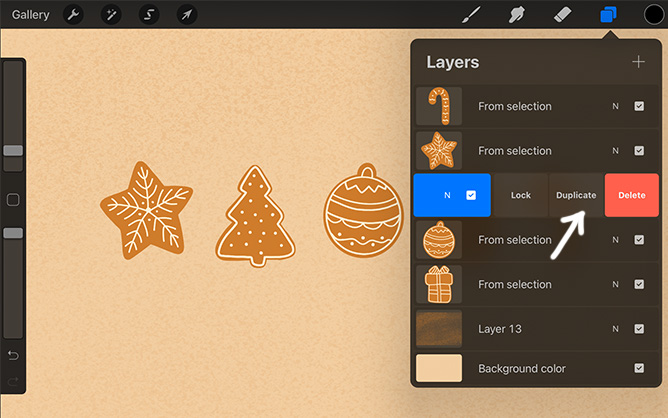
Krok 2
Pomiędzy pierniczkami utwórz nową warstwę klikając plusik w prawym górnym rogu.
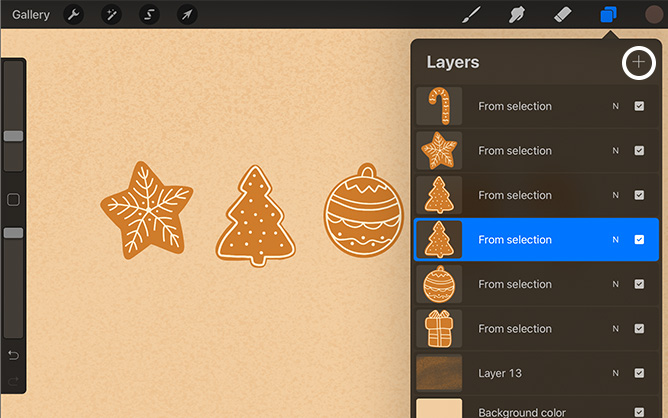
Krok 3
Dwukrotnie kliknij na pustą warstwę. W bocznym menu, które ci się pojawi wybierz opcję clipping mask. 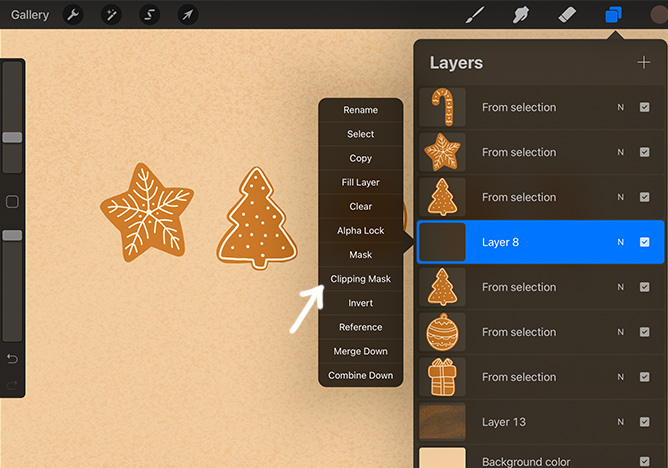
Krok 4
Otwórz panel wyboru koloru klikając kropkę w prawym górnym rogu i ustaw kolor na czarny
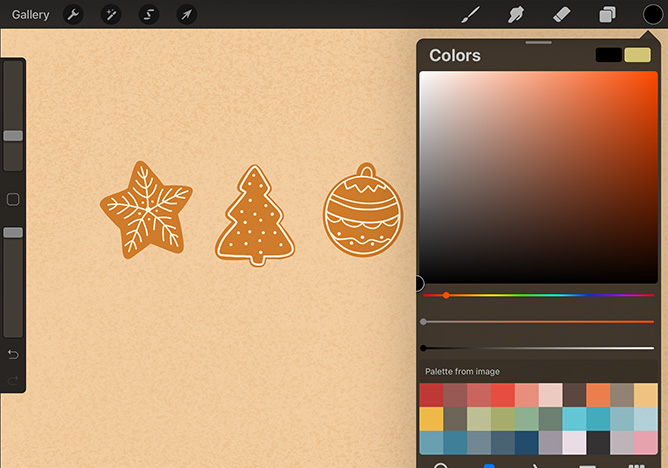
Krok 5
Upewnij się, że jesteś na pustej warstwie pomiędzy pierniczkami, a następnie chwyć kropkę z górnego rogu i przesuń ją na kartkę, aby całkowicie wypełnić tym kolorem aktualną warstwę. 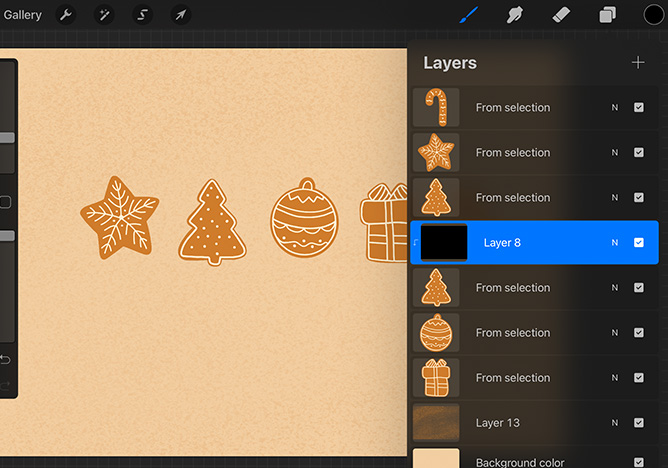
Krok 6
Dwukrotnie kliknij na warstwę pomiędzy pierniczkami i z bocznego menu wybierz opcję Merge Down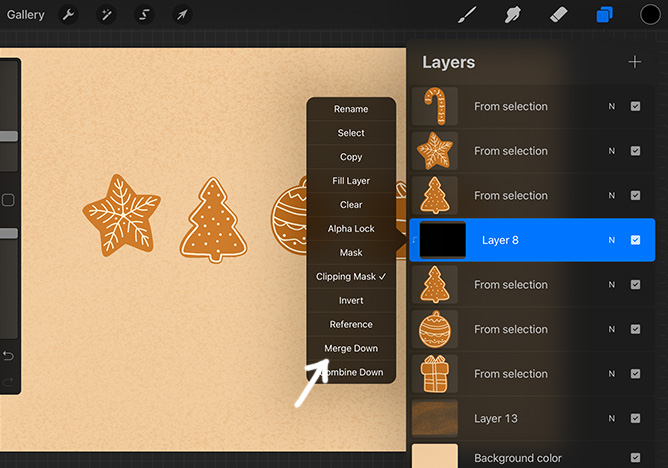
Krok 7
Kliknij na strzałkę w lewym górnym menu i przesuń czarnego pierniczka, aby utworzyć cień, tak jak na zdjęciu poniżej.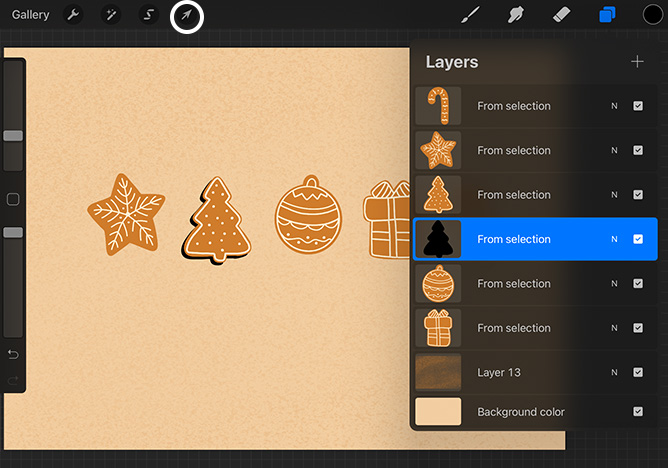
Krok 8
Klikij w „N” przy warstwie.
Pokażą Ci się dodatkowe opcje. Możesz tam suwakiem zmniejszyć opacity (przeźroczystość) np. do 30% oraz zmienić tryb mieszania warstw na multiply.
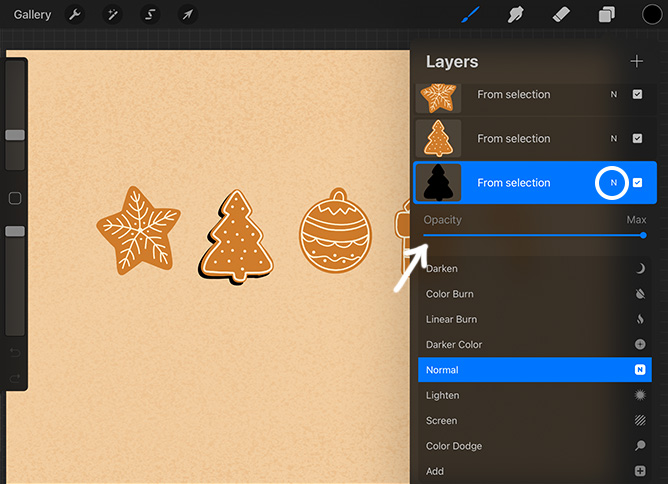
Krok 9
W lewym górnym rogu kliknij różdżkę i wybierz opcję gaussian blur>Layer.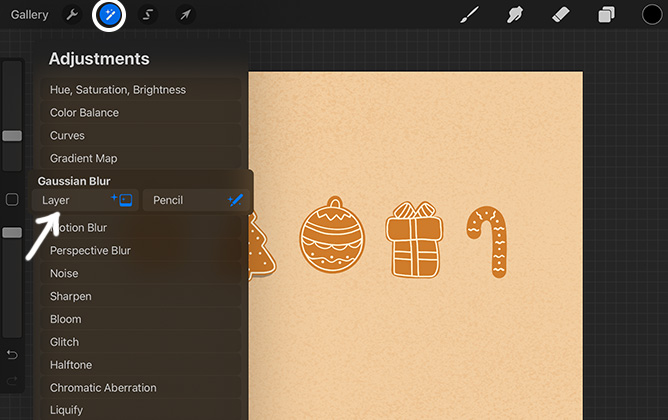
Przesuń placem w prawo, aby rozmyć warstwę. U mnie blur (rozmycie) wynosi 4%. Następnie kliknij w dowolne miejsce i wybierz apply. Powtórz tworzenie cienia z każdym wzorem pierniczka.
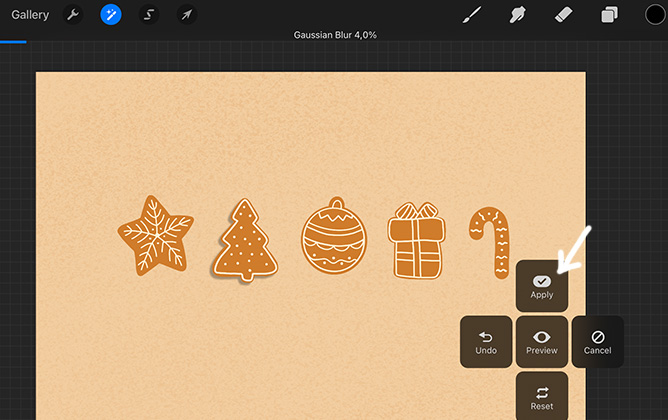
Krok 10
Dodaj napis np. wesołych świąt tak jak ja. (Napisałam go pędzlem script) Do niego również możesz dodać cień w taki sam sposób jak do pierniczków.

Krok 11
Czas poustawiać pierniczki. Przesuń warstwę w lewo i wybierz opcję duplicate, aby mieć więcej ciastek. Potem poprzesuwaj je tak, aby zapełnić całą kartkę.
I gotowe! A poniżej możesz zobaczyć moją ilustrację: 
Zobacz też mój inny tutorial Procreate po polsku. Kliknij tutaj!